win10 システムをアップグレードした後、多くの友人が操作があまりスムーズではないことに気づきました。win7 システムに慣れていたので、win7 オペレーティング システムに戻りたいと考えています。では、win10 を win7 に戻すにはどうすればよいでしょうか?以下、編集者がwin10を紹介します win7のチュートリアルを皆さんにお返しします。
Win10 が win7 に戻る:
1. まず、ワンクリックの再インストール方法を使用して win7 システムに戻り、インストール バーを開き、ワンクリックでシステムソフトウェアを返却するシステムを選択し、「このシステムをインストールする」をクリックします。
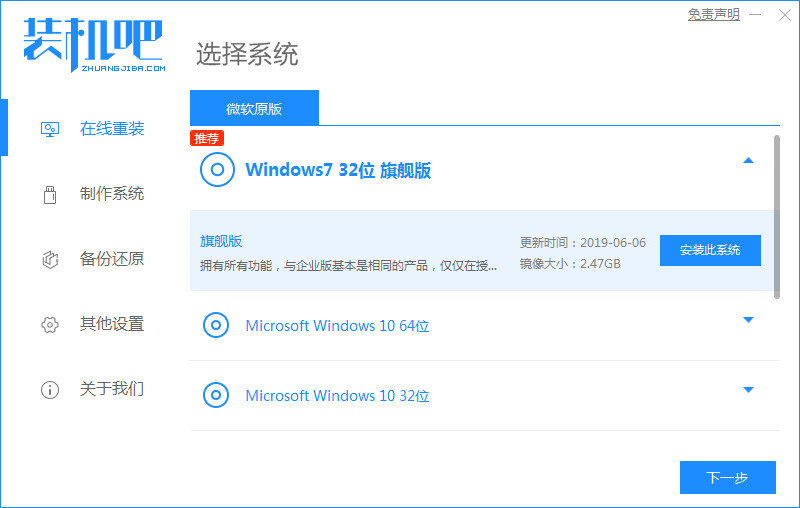
2. 次に、システム イメージ ファイルとドライバー デバイスのダウンロードを開始します。手動操作を行う必要はなく、ダウンロードが完了するまで待ちます。 。
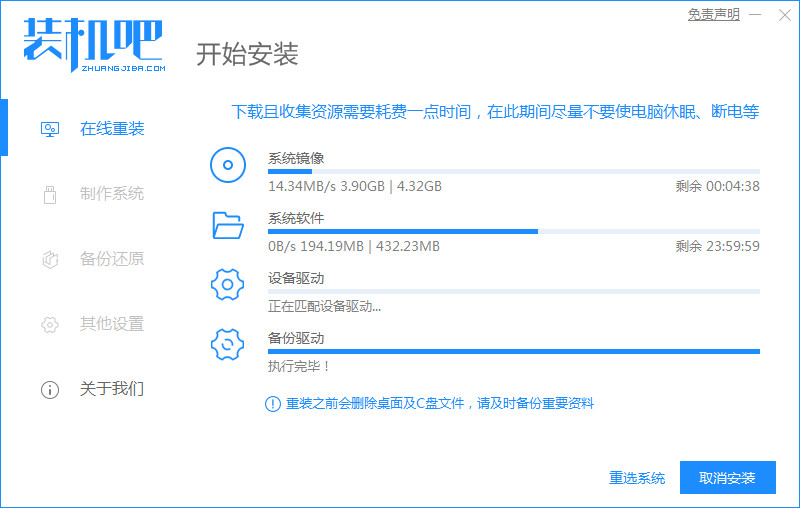
3. ダウンロードが完了したら、プロンプトに従って「今すぐ再起動」ボタンをクリックします。

4. 再起動してスタートアップ項目ページに入ったら、2 番目のオプションをクリックしてに入ります。

5. デスクトップに入ったら、インストール ツールを開き、システムの自動インストールを開始します。インストールが完了するまで辛抱強く待ちます。
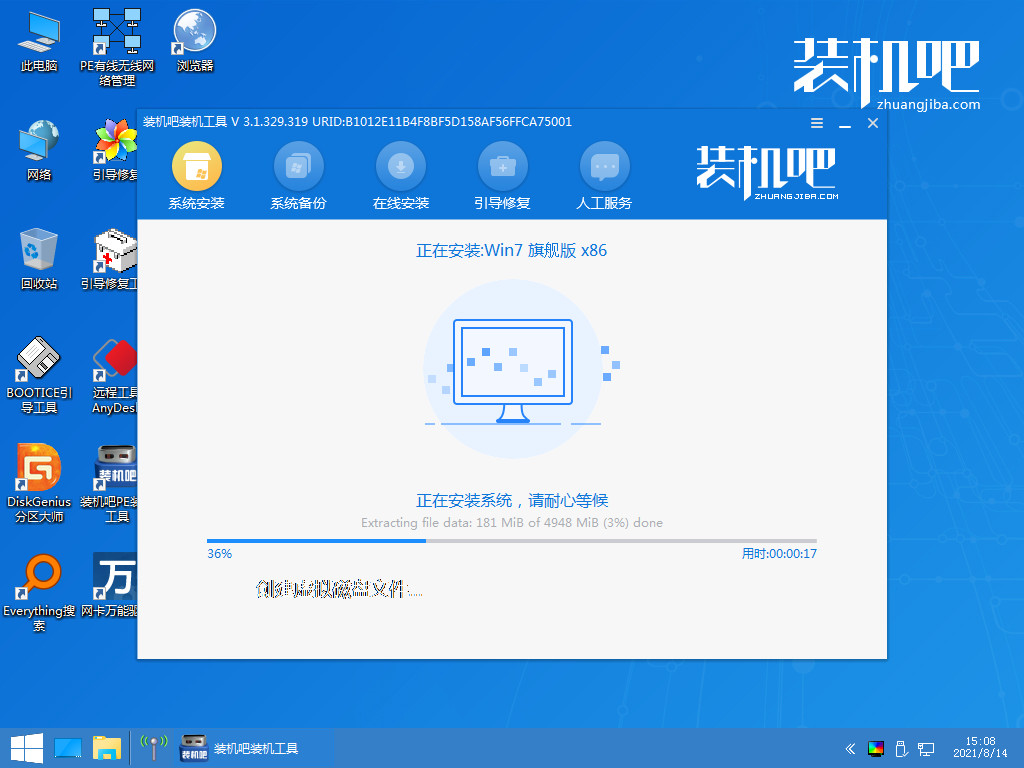
6. インストールが完了したら、[今すぐ再起動] ボタンをもう一度クリックして、コンピュータの操作を再起動する必要があります。
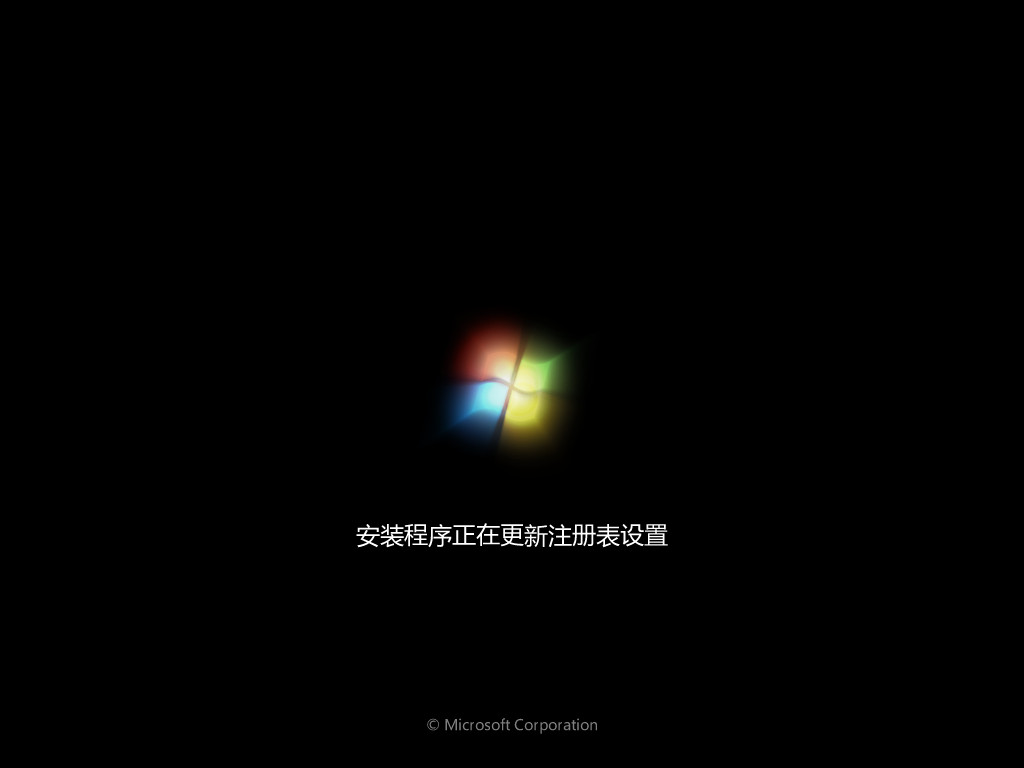
7. 再起動して新しいシステム ページに入ると、インストールは成功します。
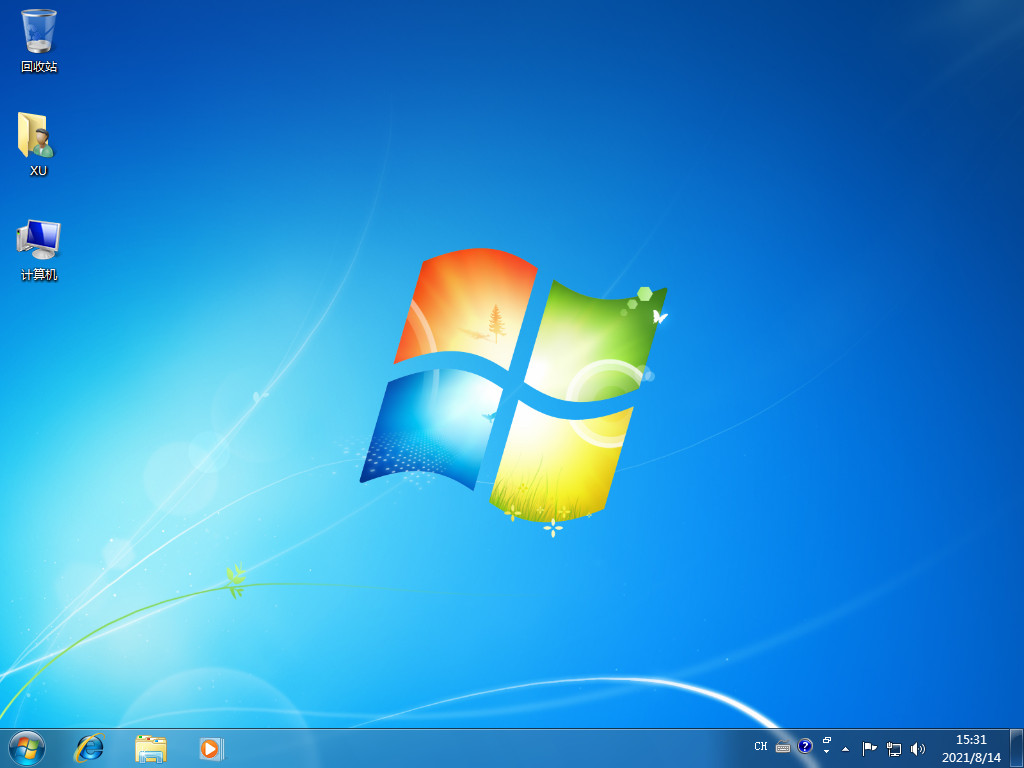
上記はwin10をwin7に戻す方法ですが、もう覚えましたか?
以上がwin10をwin7に戻す詳しい手順を教えますの詳細内容です。詳細については、PHP 中国語 Web サイトの他の関連記事を参照してください。